Hauptinhalt:
![]() Über den Autor
Über den Autor
![]() Reviews und Preise
Reviews und Preise
Es gibt zwar viele der besten kostenlosen Bildschirmaufzeichnungsprogramme, mit denen Sie den Bildschirm Ihres Computers aufzeichnen können, aber nur wenige davon sind als Vollversion mit allen Funktionen erhältlich. Wenn Sie eine kostenlose Vollversion eines Bildschirmschreibers herunterladen möchten, suchen Sie einfach nach dem richtigen Bildschirm Aufnahme Programm, das alle benötigten Optionen enthält.
Ein professioneller Bildschirmrekorder hilft Ihnen, jeden beliebigen Bereich Ihres Bildschirms aufzuzeichnen. Er bietet die Möglichkeit, sowohl System- als auch Mikrofontöne aufzunehmen, und erlaubt Ihnen, ein Webcam-Overlay hinzuzufügen. Wenn Sie noch nicht das richtige Bildschirm Aufnahme Programm gefunden haben, machen Sie sich keine Sorgen. In diesem Leitfaden finden Sie 13 der besten Bildschirm Recorder zum kostenlosen Download für Windows-PCs und Macs.
Hier finden Sie einige spezifische Teststatistiken, die Sie überprüfen können:
| 🎈Anzahl der getesteten Software | Die 20 beliebtesten Blockflöten |
| 🛠️Getestete Modi der Aufnanhme | Vollbildmodus, Bereichsmodus, Fenstermodus und Mehrfachbildschirmmodus |
| 🎆Recorder-Versionen getestet | Kostenlose oder Testversionen von Screen Recorder |
| 🍧Geprüfte Dateitypen | Video, Audio, Bild |
| 🏅Empfehlenswerteste | EaseUS RecExperts für Win/Mac |
1. EaseUS RecExperts
- OS: Windows 11/10/8.1/8/7 & macOS 10.13 und höher
- Geeignet für: Profis und Anfänger, die Bildschirmaufnahmen machen und bearbeiten möchten
EaseUS RecExperts ist ein funktionsreicher Mac- und Windows-Bildschirmrekorder. Mit einer freundlichen Benutzeroberfläche ist es sowohl für Anfänger als auch für Profis einfach. Mit dieser Software können Sie den gesamten Bildschirm unter Windows 10 aufzeichnen oder den Aufnahmebereich anpassen, um einen Teil des Bildschirms aufnehmen zu können.
![]()
Außerdem ist es ein Bildschirm Recorder ohne Zeitlimit, mit dem Sie den Bildschirm oder das Video so lange aufnehmen können, wie Sie möchten. Er kann auch als intelligenter Audiorecorder verwendet werden, mit dem Sie gleichzeitig den Systemsound, das Mikrofon-Audio oder beides aufnehmen und die Aufnahmen in verschiedenen gängigen Audioformaten speichern können. Während der Aufnahme können Sie auch den Bildschirm mit oder ohne Audio, Mikrofon und Webcam aufnehmen.
Hauptmerkmale von EaseUS RecExperts:
- Sicherer Bildschirm Recorder
- Bildschirm und Ton gleichzeitig aufzeichnen
- Aufnahme des gesamten Bildschirms sowie bestimmter Bereiche des Bildschirms
- Ein nützlicher und einfach zu bedienender Bildschirm Recorder ohne Verzögerung
- Speichern Sie die Aufnahmen in einem bevorzugten Format wie MP4, AVI, usw.
- EaseUS RecExperts Bewertung: ⭐⭐⭐⭐
- EaseUS RecExperts ist nicht das billigste Programm für Bildschirmaufnahme, aber sie bietet eine breite Palette von Funktionen wie 4k-Auflösung, 60 fps-Aufnahme und Audioaufnahme.
- - TechRadar
2. Movavi
- OS: Windows 10/8/7 und macOS 10.13 oder höher
- Geeignet für: Enthusiasten, die Bildschirmaufnahmen erstellen möchten
Movavi ist der zweite Bildschirm Recorder, den Sie kostenlos herunterladen können. Er funktioniert sowohl unter Windows als auch unter Mac und kann sowohl Bildschirmaufnahmen als auch Bildschirmfotos aufnehmen. Die aufgenommenen Videos werden standardmäßig im MKV-Format gespeichert und bieten dem Benutzer eine hervorragende Qualität.
Außerdem können Sie die Aufnahme in Formate wie PNG, JPG, JPG, MP4, GIF und viele mehr konvertieren, wenn Sie möchten. Nach der Aufnahme können Sie die Videos mit wenigen Klicks zu Google Drive, YouTube, Whatsapp und Telegram exportieren. Sehen Sie sich unten mehr an.
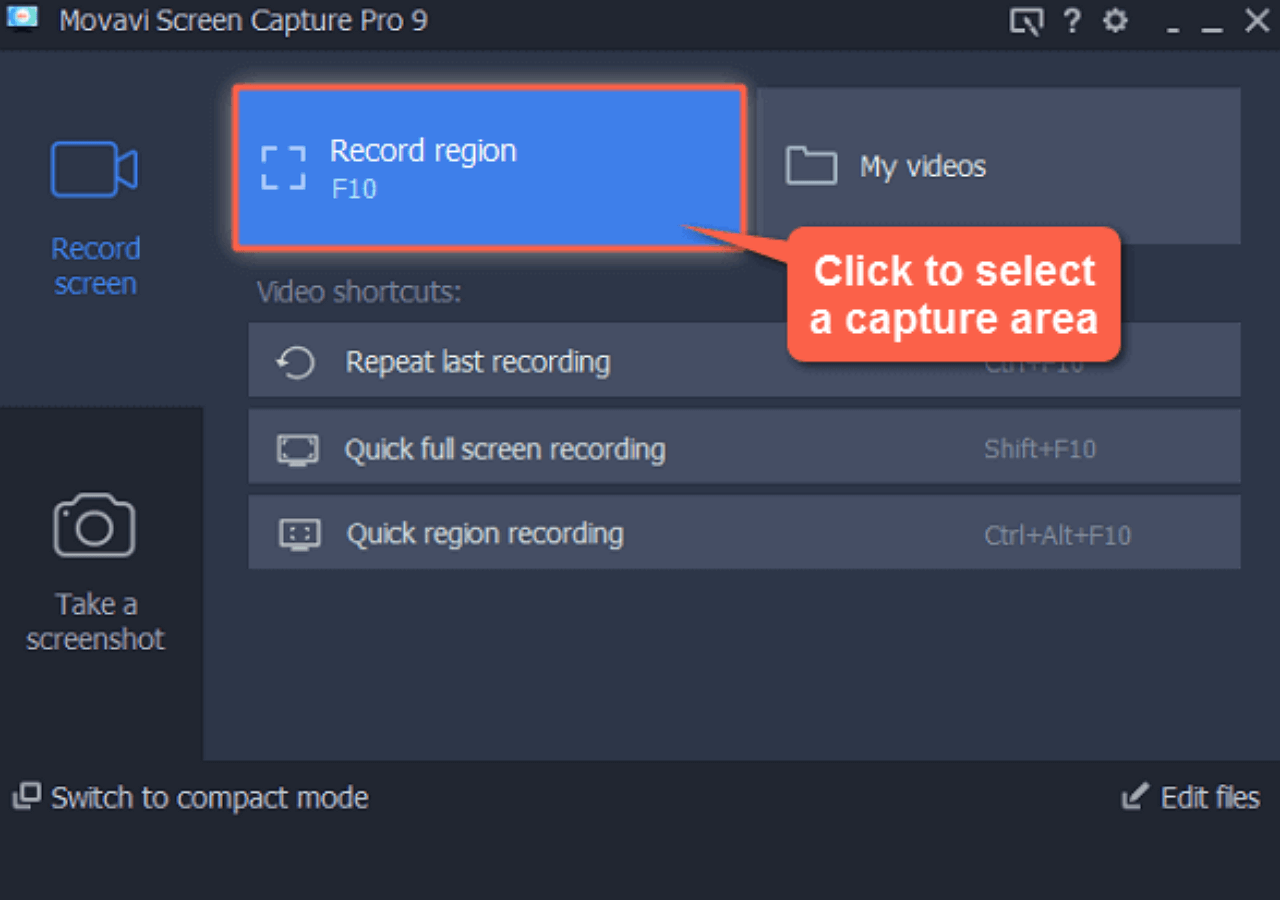
Merkmale:
- Sofortige Bearbeitung von Bildschirmaufnahmen anbieten
- Unterstützung zahlreicher Formate und Optionen
- Eine minimalistische Schnittstelle
- Planen Sie die Aufnahme im Voraus
- Movavi Bewertung: ⭐⭐⭐
- Movavi bietet echte Videobearbeitungsfunktionen wie PiP, Chroma-Key, Titel, Keyframing, Motion-Tracking und AI auf einer einfachen Benutzeroberfläche. Es ist einfach zu bedienen, bietet aber keine detaillierten Bildschirm Aufnahme Programme, die in anderen Programmen zu finden sind.
- - PC-Zeitschrift
3. Camtasia
- OS: Windows 10 oder höher; macOS 10.15 oder höher
- Geeignet für: Erstellen von Bildschirmaufnahmen mit musikalischer Untermalung
Camtasia ist ein wertvolles Screenshot-Tool für alle, die Bildschirm- und Videoaufnahmen machen möchten. Die Benutzer können es kostenlos herunterladen und damit gleichzeitig Bildschirmaktivitäten und Webcam-Aufnahmen aufzeichnen. Auf diese Weise können die Benutzer einzigartige und informative Tutorials und Lektionen erstellen.
Darüber hinaus können Sie mit dieser Software auch Anmerkungen, Übergänge, visuelle Effekte usw. hinzufügen. Sie können es sogar verwenden, um aufgezeichnete Dateien in mehrere Formate zu konvertieren und direkt auf Plattformen wie YouTube und Vimeo zu teilen. Prüfen Sie die Funktionen unten.

Merkmale:
- Exportieren Sie aufgezeichnete Videos in HD-Qualität
- Vergrößerungs- und Verkleinerungsfunktion anbieten
- Unterstützt AVI, MP3, MP4, GIF, etc.
- Videos einfach mit Anmerkungen versehen
- Camtasia Bewertung: ⭐⭐⭐
- Camtasia ist ein leistungsstarkes Videobearbeitungsprogramm, das sowohl für Windows als auch für macOS verfügbar ist. Es unterstützt eine Reihe gängiger Medienformate und bietet ein beeindruckendes Maß an Kontrolle über die von Ihnen erstellten Videos, ist aber dennoch einfach zu bedienen.
- - SoftwareHow
4. Bandicam
- OS: Windows Vista/7/8/10
- Geeignet für: Aufzeichnung von 2D- oder 3D-Gameplay-Highlights und Teilen auf YuTube
Die meisten kostenlosen Bildschirm Aufnahme Programme haben eine allgemeine Option zur Aufzeichnung Ihres Bildschirms. Das ist bei Bandicam jedoch nicht der Fall. Dieses Tool wurde speziell entwickelt, um Ihnen bei verschiedenen Arten von Aufnahmen auf Ihrem Computer zu helfen. Sie können mit diesem Programm den Bildschirm Ihres Computers aufzeichnen, das Spiel aufzeichnen und sogar Inhalte von Ihren angeschlossenen Geräten aufnehmen.
Sie können dies alles aus derselben Anwendung heraus tun. Während der Aufzeichnung können Sie in Echtzeit Zeichnungen anfertigen, um Ihre Konzepte besser zu erklären. Sie haben auch die Möglichkeit, ein Webcam-Overlay zu Ihren Aufnahmen hinzuzufügen, wenn Sie möchten. Bis zu einem gewissen Grad ist es einer der besten Bildschirm Recorder für PC auf dem Markt.

Merkmale:
- Moderne und kompakte Benutzeroberfläche
- Aufnehmen und Speichern Ihres Bildschirms in vielen Formaten
- Unterstützung für Videoaufnahmen von Ihrer Webcam
- Erfassen Sie Filmmaterial von Ihren angeschlossenen Geräten
- Kostenlose Videoaufzeichnungssoftware für PC
- Bandicam Bewertung: ⭐⭐⭐⭐
- Es ist einfach zu bedienen, und die aufgenommenen Videos nehmen nicht viel Speicherplatz in Anspruch. Außerdem verschlingt es nicht wie einige andere Anwendungen die Bildrate. Es bietet verschiedene Modi für unterschiedliche Zwecke. Es bietet auch eine Funktion zur Aufnahme von Videos ohne Cursor.
- - G2
5. OBS Studio
- OS: Windows, macOS, Linux
- Am besten geeignet für: Aufzeichnung oder Live-Streaming von Spielinhalten
Wenn Sie zufällig jemand sind, der Medien streamt, haben Sie wahrscheinlich OBS Studio verwendet. Mit diesem Programm können Sie Videos von Ihrem Computer streamen und viele Arten von Aufnahmen auf Ihrem Rechner machen. Es gibt mehrere Aufnahmequellen, aus denen Sie wählen können, und Sie können Ihren Bildschirm und Audio aufnehmen.
Dieser Open-Source-Bildschirmrekorder ermöglicht es Ihnen, Ihre Inhalte aufzuzeichnen und zu übertragen, ohne dass Sie ein physisches Gerät benötigen. Wenn Sie das Tool öffnen, finden Sie zahlreiche Quellen, die Sie hinzufügen können. Sie können Ihren Bildschirm, Mikrofone, Systemaudio und sogar eine Webcam hinzufügen, um Inhalte aufzuzeichnen. Wenn die App eingerichtet ist, müssen Sie nur noch auf eine Schaltfläche klicken, und die Aufnahme beginnt.
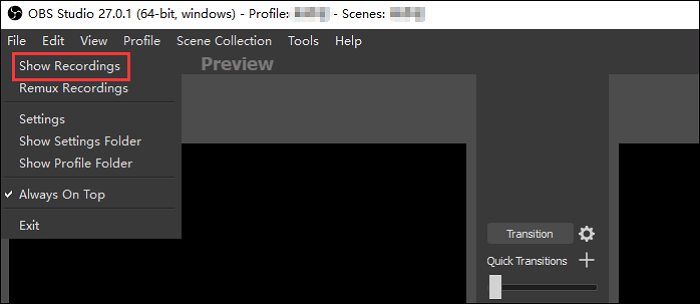
Merkmale:
- Bildschirmrekorder ohne Verzögerung
- Arbeitet auf vielen gängigen Plattformen
- Mehrere Aufnahmequellen für das Programm
- Bildschirm Recorder kostenloser Download für Windows & Mac
- Finden Sie alle Ihre Aufnahmen unter einem Dach
- OBS Studio Bewertung: ⭐⭐⭐⭐
- OBS Studio ist ein leistungsstarkes Programm, das die Leistung Ihres PCs nicht allzu sehr beeinträchtigt. Es ist jedoch kein Tool, das einfach startet und funktioniert. Es erfordert Zeit, um zu verstehen, wie es funktioniert und wie man das Beste daraus macht, und die Geduld, um zu lernen, wie man Fehler behebt, wenn etwas nicht wie erwartet funktioniert.
- - PCWelt
6. Screencast-O-Matic
- OS: Windows, macOS, iOS, Android und Chrome OS
- Geeignet für: Lehrkräfte, die Kurse mit Echtzeit-Zeichenwerkzeugen erstellen
Screencast-O-Matic ist ein weiteres Tool zur Bildschirmaufzeichnung, mit dem Sie Bildschirmaufnahmen für verschiedene Zwecke erstellen können. Sie können damit einen beliebigen Teil Ihres Bildschirms oder die Webcam aufnehmen, oder den Bildschirm und die Webcam aufnehmen.
Darüber hinaus bietet es auch grundlegende Videobearbeitungswerkzeuge, mit denen Sie Musik, Audiokommentare, Untertitel usw. hinzufügen können. Sie können Ihre aufgenommenen Videos nach der Aufnahme problemlos bearbeiten.
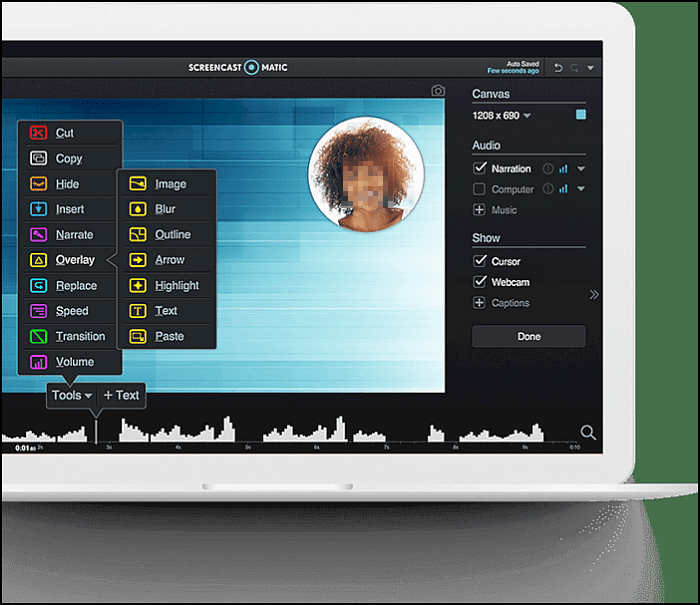
Merkmale:
- Es ist auch für Anfänger leicht zu bedienen
- Ihren Bildschirm als Bild erfassen
- Bietet viele erweiterte Bearbeitungswerkzeuge
- Machen Sie aus Ihren Aufnahmen ein Lernprogramm
- Screencast-O-Matic Bewertung: ⭐⭐⭐⭐
- Screencast-O-Matic ist ein ausgezeichnetes, kostenloses Dienstprogramm für die Bildschirmaufnahme, das über eine Abonnementoption verfügt, die noch leistungsfähigere Werkzeuge bietet.
- - TechRadar
7. Fraps
- OS: Windows XP/2003/Vista/7/8/10
- Geeignet für: Erfassen Sie alle Arten von Gameplay ohne Verzögerung
Sie haben wahrscheinlich schon von Fraps gehört, einer Benchmarking-Software für Spiele. Es ist jedoch nicht auf diese spezielle Funktion beschränkt, und Sie können Fraps kostenlos nutzen. Das Tool eignet sich hervorragend für die Vorbereitung von Bildschirmaufnahmen auf Ihrem Computer. Obwohl das Tool schon einige Jahre alt ist, wird es immer noch häufig verwendet, ist relevant und funktioniert einwandfrei.
Diese Software bietet viele Funktionen. Die erste ist der Benchmarking-Test, den Sie vielleicht nutzen möchten, vielleicht aber auch nicht. Mit der zweiten können Sie den Bildschirm Ihres Computers aufzeichnen. Wenn Sie Bewegungen aufzeichnen möchten, wird die Bildschirmaufzeichnungsoption am häufigsten verwendet werden.

Merkmale:
- Ermitteln Sie die Bildrate pro Sekunde für Ihr Gameplay
- Aufzeichnung des Bildschirms auf Ihrem Gerät
- Hochwertige Bildschirmaufzeichnung
- Fraps Bewertung: ⭐⭐⭐
- Fraps eignet sich hervorragend für Benchmarking und die Anzeige der aktuellen Framerate und ist mit seiner minimalen Benutzeroberfläche sehr einfach zu bedienen. Als Dienstprogramm für die Videoaufnahme lässt es jedoch viel zu wünschen übrig. Es kostet $37, um den kompletten Satz von Video-Capture-Tools zu erhalten, während andere Tools mit ähnlichen Funktionen kostenlos sind.
- - PCWelt
8. CamStudio
- OS: Windows XP/Vista/7/8/10
- Geeignet für: Erledigung einfacher Erfassungsaufgaben
Während viele Vollversionen kostenpflichtig und einige unerschwinglich geworden sind, ist CamStudio von Anfang an ein kostenloser und quelloffener Bildschirm Recorder geblieben.
Sie können diese Software ganz einfach verwenden, aber Sie können damit viele andere Dinge tun, als nur Ihren Bildschirm aufzuzeichnen. Sie können das Programm verwenden, um alle Arten von Bildschirmaktivitäten aufzuzeichnen, einschließlich des Tons. Es ist ein perfektes Werkzeug für die Bildschirmaufzeichnung, egal für welchen Zweck Sie es tun.
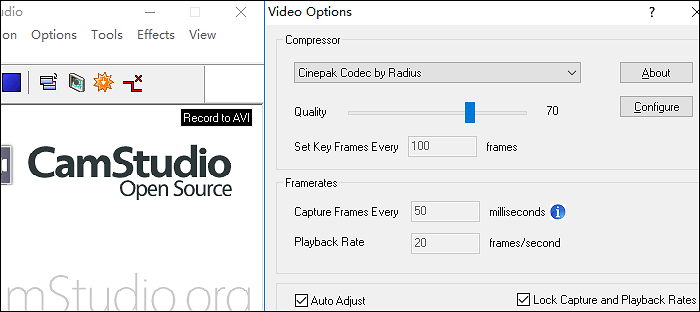
Merkmale:
- Vollversion der Software ohne Kosten
- Verlustfreie Videokodierung nach der Aufnahme
- Erfassen des gesamten Bildschirms oder bestimmter Bereiche des Bildschirms
- Unterstützung für Bildschirmbeschriftungen
- Ein vielseitiges Werkzeug zur Bildschirmaufzeichnung
- CamStudio Bewertung: ⭐⭐⭐
- Ein hervorragender Bildschirmrekorder mit vielen Werkzeugen und Optionen, ideal für die Erstellung eigener Software-Reviews und Tutorials. Die integrierten Anmerkungswerkzeuge sind ein besonderer Bonus.
- - TechRadar
9. TinyTake
- OS: Windows 7/8/10
- Geeignet für: Aufzeichnung von Bildschirminhalten mit integriertem Cloud-Speicher
TinyTake ist vielleicht nicht so beliebt wie andere hier erwähnte PC-Bildschirmrekorder zum kostenlosen Download, aber das bedeutet nicht, dass es ihm an Funktionen fehlt. Sie können diesen Bildschirmrekorder für Windows 10 auf jeden Fall herunterladen und alle Funktionen genießen, die er zu bieten hat.
Von der schnellen Aufzeichnung Ihres Computerbildschirms bis hin zur Zuweisung benutzerdefinierter Hotkeys für verschiedene Aufgaben - all das können Sie mit diesem Programm auf Ihrem Computer erledigen. Dieser tragbare Bildschirm Recorder unterstützt auch lange Bildschirmaufnahmen von bis zu zwei Stunden, was für die meisten Leute ausreichen sollte. So einfach ist es, mit dieser Software schöne Aufnahmen auf Ihrem Computer zu machen.

Merkmale:
- Zeichnen Sie Ihren Bildschirm 120 Minuten lang auf
- Arbeit als Webcam-Recorder
- Flexible Optionen zur Aufzeichnung Ihres Bildschirms
- Speichern Sie Ihre Aufnahmen auf dem Cloud-Server
- Vergrößern und Verkleinern von Inhalten
- TinyTake Bewertung: ⭐⭐⭐⭐
- Mit TinyTake ist das Erfassen und Aufzeichnen Ihres Bildschirms so einfach wie ein Tastendruck, und der kostenlose Cloud-Speicher macht das Teilen von Clips zum Kinderspiel. Es ist nicht das richtige Tool für große Übertragungen, aber für kleinere Aufgaben ist es ideal.
- - TechRadar
10. EaseUS RecExperts für Mac
- OS: macOS 10.13 oder höher
- Geeignet für: Bildschirmaufnahme mit internem Ton/Mikrofon ohne Hintergrundgeräusche
Wenn es um Recorder geht, die Sie für Mac herunterladen können, ist EaseUS RecExperts für Mac eines der beliebtesten Tools. Dieser leichtgewichtige Mac-Bildschirm Recorder hilft Anfängern, ohne viel Aufwand mit der Aufnahme zu beginnen.
Mit diesem Mac-Recorder können Sie Video- und Audioaufnahmen in beliebiger Qualität erstellen. Egal, ob Sie Speicherplatz sparen oder qualitativ hochwertige Dateien erhalten möchten, er kann Ihre Bedürfnisse perfekt erfüllen.
Das Beste daran ist, dass Sie die Audioquelle mühelos auswählen können. Dieses Tool bietet Ihnen drei verfügbare Audioquellen, d.h. Sie können Desktop-Audio und Stimme auf dem Mac aufzeichnen bzw. synchronisieren.

Hauptmerkmale:
- GIFs einfach aufnehmen
- Interner Audiorekorder auf dem Mac
- Bildschirm und Audio gleichzeitig auf dem Mac aufnehmen
- Bildschirm Recorder kostenloser Download ohne Registrierung
Laden Sie diesen funktionsreichen und benutzerfreundlichen Bildschirmrekorder kostenlos herunter! Wenn es Dinge gibt, die Sie auf dem Mac aufzeichnen und speichern möchten, sollten Sie dieses Programm nicht verpassen. Klicken Sie auf die Schaltfläche, um ihn jetzt auf Ihren Mac zu holen.
Wenn Sie die detaillierten Schritte zur Aufnahme des Bildschirms mit Audio lernen möchten. Folgen Sie dem unten stehenden Beitrag.
Bildschirm mit Audio auf dem Mac aufzeichnen
Dieser Artikel bietet Ihnen die bequemste Methode der Bildschirmaufnahme mit Audio auf dem Mac. Um zu erfahren, wie das geht, klicken Sie auf den Beitrag, um mehr zu lesen.

11. QuickTime Player
- OS: macOS
- Geeignet für: Schnelles Produzieren stark erzählter Aufnahmen
Als macOS-Benutzer müssen Sie nicht nach Anwendungen von Drittanbietern suchen, um Ihren Bildschirm aufzuzeichnen. Sie können den Standardrekorder QuickTime Player für die Vollbildaufnahme verwenden, mit dem Sie verschiedene Aufnahmen auf Ihrem Rechner machen können. Wahrscheinlich haben Sie diese App als Media Player verwendet und können sie jetzt auch als Bildschirmaufnahmegerät nutzen.
Sie müssen nur eine Option aufdecken, und das ist alles. Mit dieser App können Sie den Bildschirm so lange aufzeichnen, wie Sie wollen, und die Gesamtgröße Ihrer Bildschirmaufnahme in Echtzeit anzeigen.

Merkmale:
- Vollständig kompatibel mit allen Mac-Rechnern
- Wählen Sie eine benutzerdefinierte Audioquelle für Ihre Bildschirmaufnahmen
- Zoom-Meeting ohne Erlaubnis aufzeichnen
- Bildschirm Recorder auf Mac kostenloser Download
- Es ist keine Lernkurve erforderlich, und selbst Anfänger können es benutzen
12. ShareX
- OS: Windows
- Geeignet für: Benutzer, die einen All-in-One-Bildschirm Recorder und eine Screencast-Software suchen
ShareX wurde für diejenigen entwickelt, die nach einer Methode zur Aufnahme von Videos in hoher Qualität suchen. Die Aufnahme des Bildschirms mit Audio ist mit dieser Open-Source-Screencasting-Software realisierbar. Sie können den aufzunehmenden Bereich auswählen, einschließlich des gesamten Bildschirms und des benutzerdefinierten Bereichs. Außerdem ist es ein funktionsreiches Screenshot-Tool, um Ihren Bildschirm zu bearbeiten. Es hat einen eingebauten Screenshot-Ordner, um Ihre Bilder zu speichern. Gleichzeitig können Sie das Bild mit den Standardwerkzeugen bearbeiten.

Merkmale:
- Machen Sie einen Screenshot des gesamten Bildschirms
- Einfaches Aufnehmen des Bildschirms mit Ton
- YouTube Audio aufnehmen auf dem PC
- Erfassen Sie das Spielgeschehen in hoher Qualität
- ShareX Bewertung: ⭐⭐⭐⭐
- Das Schöne an ShareX ist, dass es viel leistungsfähiger ist, als es auf den ersten Blick scheint, und seine Workflow-Funktion macht es in hohem Maße anpassbar und gibt Ihnen die Möglichkeit, allgemeine Aufgaben zu automatisieren. Für Neulinge mag der Prozess der Einrichtung einschüchternd wirken, aber es lohnt sich, dranzubleiben.
- - TechRadar
13. Debüt
- OS: Windows und macOS 10.15 oder höher
- Geeignet für: Aufzeichnung und Streaming von Videospielen
Egal, ob Sie Ihren gesamten Bildschirm aufnehmen wollen oder nur einen bestimmten Teil, das Programm Debut sollte Ihnen dabei helfen. Dies ist ein kostenloser Bildschirm Recorder, mit dem Sie viele Arten von Aufnahmen machen können, ohne dass Sie Dutzende von Phasen durchlaufen müssen.
Alles, was Sie tun müssen, ist zu wählen, was Sie aufzeichnen möchten, und das Tool ist bereit, dies für Sie zu tun. Das Tool bietet auch Unterstützung für Webcam-Aufnahmen, falls Sie danach suchen.
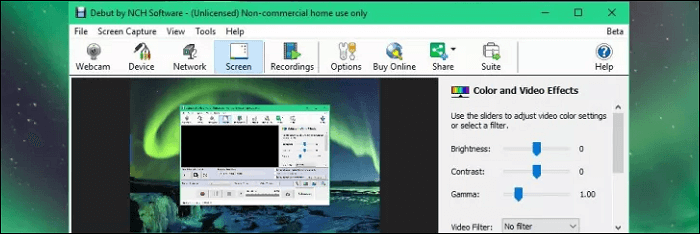
Merkmale:
- Unterstützung für alle gängigen Videoformate
- Bester kostenloser Vollbildrekorder
- Filmmaterial von anderen physischen Geräten abrufen
- Passen Sie viele Einstellungsoptionen an, bevor Sie die Aufnahme starten
- Hinzufügen von Zeitstempeln zu Ihren Aufnahmen
- Debüt-Bewertung: ⭐⭐⭐⭐
- Dieser kostenlose Bildschirmrekorder ist vollgepackt mit Tools, die Sie von einer Premium-Software erwarten würden, darunter geplante Aufnahmen und flexible Ausgabeoptionen. Er ist benutzerfreundlich und zuverlässig und eine gute Wahl, wenn Sie eine kostenlose App für die Erstellung und Sicherung von Aufnahmen einer Überwachungskamera zu Hause suchen.
- - TechRadar
FAQs über Bildschirm Recorder
Sehen Sie sich die häufig gestellten Fragen zu diesem Thema unten an.
1. Kann ich einen Bildschirmschreiber für PC herunterladen?
Die Antwort lautet: Ja. Sie können einen beliebigen Bildschirm Recorder nur dann auf Ihren PC herunterladen, wenn die Software mit Ihrem System kompatibel ist. Googeln Sie einfach das Produkt, das Sie herunterladen möchten, und gehen Sie auf die offizielle Website, um es herunterzuladen.
2. Welches ist der beste Bildschirm-Recorder für PC kostenloser Download?
Es gibt viele gute Bildschirm Recorder für den PC zum kostenlosen Download, aber wir empfehlen Ihnen, EaseUS RecExperts herunterzuladen und zu verwenden. Denn es kann alles auf Ihrem Bildschirm mit Audio, Webcam und Mikrofon aufnehmen. Außerdem ist es auch für Anfänger einfach zu bedienen.
Schlussfolgerung
Wenn Sie alle Funktionen für die Bildschirmaufzeichnung wünschen, ist ein kostenloser und vollwertiger Bildschirm Recorder erforderlich. Die oben genannten sind einige der Programme, die Sie verwenden können, um Ihren Bildschirm mit allen verfügbaren Optionen aufzuzeichnen. Unter ihnen hat EaseUS RecExperts viele Funktionen und ist dennoch sehr einfach zu bedienen, und Sie können es kostenlos herunterladen, um Ihre Aufnahme zu starten.
Ist der Artikel hilfreich?
Written von Katrin
Jahrgang 1992; Studierte Mathematik an SISU, China; Seit 2015 zum festen Team der EaseUS-Redaktion. Seitdem schreibte sie Ratgeber und Tipps. Zudem berichtete sie über Neues und Aufregendes aus der digitalen Technikwelt.
Bewertungen
-
"EaseUS RecExperts ist ein einfach zu bedienend und bietet umfassende Funktionen. Der Recorder kann neben dem Geschehen auf Ihrem Bildschirm auch Audio und Webcam-Videos aufnehmen. Gut gefallen hat uns auch, dass es geplante Aufnahmen und eine Auto-Stopp-Funktion bietet."
Mehr erfahren -
"EaseUS RecExperts bietet die umfassenden Lösungen für die Aufzeichnung und die Erstellungen von Screenshots Ihres Bildschirms, die Sie für eine Vielzahl von persönlichen, beruflichen und bildungsbezogenen Zwecken verwenden können."
Mehr erfahren -
"Für unserer YouTube-Videos ist ein Bildschirmrekorder sehr nützlich. Wir können die Aktivitäten in Photoshop oder Lightroom einfach aufnehmen. Kürzlich habe ich die Bildschirm-Recorder von EaseUS getestet und sie ist bei weitem die beste, die ich bisher verwendet habe."
Mehr erfahren
Verwandete Artikel
-
So rippen und nehmen Sie Audio von Netflix auf | Verlustfrei und einfach
![author icon]() Maria/Apr 27, 2025
Maria/Apr 27, 2025
-
Mit OBS nur Audio aufnehmen & Die beste Alternative
![author icon]() Katrin/Apr 27, 2025
Katrin/Apr 27, 2025
-
Bester Video Player Android, die Sie nicht verpassen dürfen (Topliste 2025)
![author icon]() Maria/Apr 27, 2025
Maria/Apr 27, 2025
-
Clipping-Software für Palworld [2025 Empfehlungen]
![author icon]() Maria/Apr 27, 2025
Maria/Apr 27, 2025

EaseUS RecExperts
- Den Bildschirm mit Audio aufnehmen
- Die Webcam aufnehmen
- Die PC-Spiele reibungslos aufnehmen
Hot Artikel